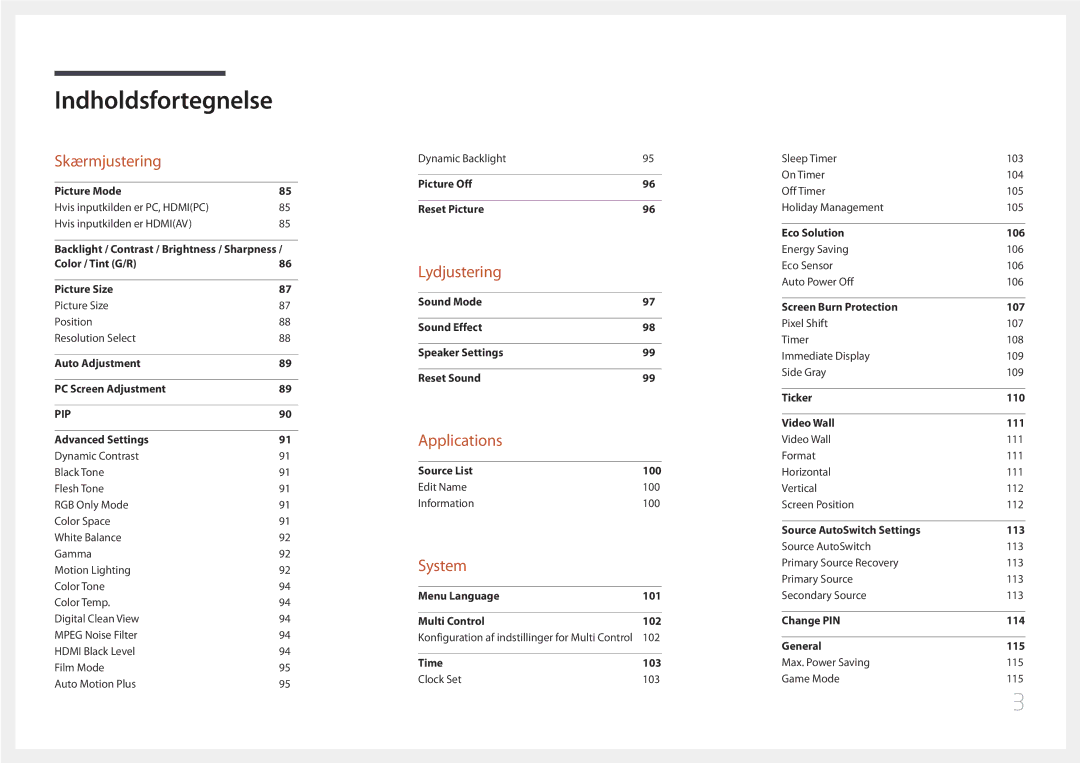LFD-SKÆRM
Indholdsfortegnelse
Lydjustering
Support
Ophavsret
Inden produktet anvendes
Forsigtig
Symboler
Sikkerhedsforanstaltninger
Rengøring
Elektricitet og sikkerhed
Opbevaring
Installation
Produktet eller medføre brand
Gnister kan medføre en eksplosion eller brand
Betjening
Via ventilationsåbningen eller ind-/udgangsporte osv
Page
Forberedelser
Kontrol af indholdet
Fjernelse af emballagen
AA59-00714A Ikke til rådighed visse steder
Kontrol med komponenterne
Komponenter
Elementer der sælges separat
Paneltast
Dele
Port Beskrivelse
Bagside
Knapper Beskrivelse
Eksternt sensorsæt
Tilslutning af det eksterne sensorsæt på siden
Sådan låses en tyverisikring
Montering af kabelholdersokkel
Fjernbetjening
Juster lydstyrken
Slukker for produktet
Viser oplysninger på skærmen
Sådan anbringes batterier i fjernbetjeningen
Lynvalg af de mest anvendte funktioner
Gå tilbage til forrige menu
Justering af skærmmenuen med fjernbetjeningen
Fjernbetjeningens rækkevidde
KnapperBeskrivelse
Installation på en lodret væg
Hældningsvinkel og rotation
Ventilation
Modelnavn
Installation på en skrå væg
Mål
Plan
Installation af vægmonteringen
Installation af vægmonteringen
Installere vægmonteringen på egen hånd
Specifikationer til vægbeslag Vesa
Standardskrue
I mm
RS232C-kabel
Ben Signal
Fjernbetjening RS232C
Kabeltilslutning
Gnd
Ben nr Standardfarve Signal
LAN-kabel
RS232C-kabel
Stik RJ45
Signal
Direkte LAN-kabel PC til HUB
LAN-krydskabel PC til PC
Tilslutning
Tilslutning
Kommando
Kontrolkoder
Visning af kontrolstatus kontrolkommandoen Get
Kontrol kontrolkommandoen Set
Lydstyrke
Strømstyring
Indstilling af indgangskilden Indstil indgangskilde
Styring af indgangskilde
Styring af skærmtilstand
Visning af PIP til/fra-status Hent PIP TIL/FRA-status
Auto Adjustment 0x00 hele tiden Ack
Styring af PIP til/fra
Styring af autojustering PC, kun BNC
Indstilling af videovæggen Indstil videovægtilstand
Styring af tilstanden Videovæg
Sikkerhedslås
Visning af videovægtilstand Hent videovægtilstand
Videovæg til
Fra
Videovægmodel på 10 x
0x02
Videovægmodel på 10 x 10 1 ~
Indstil nummer Data
0x01
Tilslutning og brug af en kildeenhed
Inden tilslutning
Kontroller inden tilslutning
Tilslutning med et D-SUB-kablet analog type
Tilslutning til en pc
Tilslutning med et HDMI-kabel
Tilslutning med et HDMI-DVI-kabel
Ændring af opløsningen
Ændring af opløsningen på Windows XP
Ændring af opløsningen på Windows Vista
Ændring af opløsningen på Windows
Tilslutning til en videoenhed
Brug af et HDMI-kabel eller HDMI/DVI-kabel op til 1080p
Tilslutning ved hjælp af et HDMI-kabel
Tilslutning til et lydsystem
Menu m Applications Source List Enter
Skift af indgangskilden
Source
Source
Brug af MDC
Konfiguration af indstillinger for Multi Control
Konfiguration af indstillinger for Multi Control
Afinstallation
Installation/afinstallation af MDC-program
Tilslutning til MDC
Hvad er MDC?
Tilslutning via et LAN-krydskabel
Brug af MDC via Ethernet
Tilslutningsstyring
Når du starter programmet, vises brugerloginvinduet
User Login
Auto Set ID
Kloning
Kommandoen Forsøg igen
Kom i gang med MDC
Opbygning af hovedskærm Menuer
Volume
Tilpasset
Skærmjustering
Indstillinger
Farve
Du kan få vist detaljer for den valgte skærmstørrelse
Reducerer MPEG-støj for at forbedre billedkvaliteten
Justér skærmstørrelsen på den valgte visningsenhed
Knapperne -/+ kan bruges til at justere Zoom
Avancerede funktioner
Forstærker lyserød hudfarve
Justér farvetemperaturen for et mere naturligt billede
Justér skærmkontrasten
Justér den primære farveintensitet
Justér diskanten for den valgte visningsenhed
Lydjustering
Systemkonfiguration
Justér bassen for den valgte visningsenhed
Vis PIP Size for den aktuelle visningsenhed
Vælg det format, der skal vises på den opdelte skærm
Vælg antal vandrette visningsenheder
Vælg antal lodrette visningsenheder
Konfigurer blæserens hastighed
Generelt Blæser & temperatur
Indstil produktet til automatisk start
Vælg en metode til at konfigurere blæserhastighed
Vælg, om der skal vises en meddelelse, når Source ændres
Sikkerhed OSD-display
Lås skærmmenuerne
Lås knapperne på visningsenheden
Time
Timer
Screen Burn Protection
Screen Saver
LFDer i den samme serielle kæde
Visningsenhed i en længere periode
Aktivér eller deaktiver Ticker
Indtast en besked, der skal vises på skærmen
Angiv Direction og Speed for at få vist en besked Message
Sikkerhed Nulstilling
Funktionsindstillinger
Options Edit Column
Redigeringskolonne
Vis programinformation
Monitor Window Information
Ændring af størrelse på et vindue
Andre funktioner
Gruppeadministration
Oprettelse af grupper
Højreklik og vælg Group
Sletning af grupper
Klik på Rename i det Edit Group-vindue, der vises
Planlægningshåndtering
Omdøbning af grupper
Oprettelse af planlægninger
Sletning af planlægning
Planlægningsændringer
Problem Løsning
Problemløsningsvejledning
Sådan vises egenskaber, når der anvendes flere skærme
Hvis inputkilden er Hdmiav
Picture Mode
Skærmjustering
Hvis inputkilden er PC, Hdmipc
Menu m Picture Enter
Indgangskilde Picture Mode Brugerdefinerbare Indstillinger
Tilgængelige billedstørrelser efter indgangskilde
Picture Size
Picture Size
Picture Size
Picture Size 169 · Position
Resolution Select
Position
Picture Size 169
Fine Position Image Reset
Auto Adjustment
PC Screen Adjustment
PC Screen Adjustment
PIP Indstillinger
Hovedbillede Underbillede
Menu m System PIP Enter
Advanced Settings
Gamma Motion Lighting Off
White Balance
Gamma
Motion Lighting
Picture Options
Indgangskilde Picture Mode Picture Options
Color Temp 10000K Digital Clean View Off
Hdmi Black Level Normal Film Mode Off Auto Motion Plus
Mpeg Noise Filter
Digital Clean View
Color Tone
Color Temp
Auto Motion Plus Off Dynamic Backlight
Film Mode
Auto Motion Plus
Dynamic Backlight
Picture Off
Reset Picture
Reset Picture
Picture Off
Lydjustering
Sound Mode
Sound Effect Speaker Settings Reset Sound
Menu m Sound Sound Mode Enter
Sound Mode
Speaker Settings Reset Sound
Sound Effect
Sound Effect
Speaker Settings
Reset Sound
Sound Effect Speaker Settings
Edit Name
Applications
Source List
100
System
System
Menu Language
101
Menu Language
Time Eco Solution Screen Burn Protection Ticker
Multi Control
102
Clock Set
Sleep Timer
Time
103
104
On Timer
Off Timer
On Timer 1 ~ On Timer
105
Off Timer
On Timer
Den valgte On Timer og Off Timer vil ikke blive aktiveret
Energy Saving
Eco Solution
Auto Power Off
106
Screen Burn Protection
Screen Burn Protection
107
Pixel Shift
Immediate Display Off Side Gray
Timer
108
Pixel Shift Off
Side Gray
Pixel Shift Off Timer
109
Immediate Display
Menu m System Ticker Enter
Video Wall Source AutoSwitch Settings
Ticker
110
Format
Video Wall
111
Video Wall
Video Wall · Format Full · Horizontal
112
Vertical
Screen Position
113
Source AutoSwitch Settings
Menu m System Change PIN Enter
Change PIN
114
Skærmen Change PIN vises
115
General
Lamp Schedule
Max. Power Saving Game Mode Off Auto Power Safety Lock
116
Standby Control
117
Power On Adjustment
Temperature Control
Power On Adjustment Sec Temperature Control
Anynet+ HDMI-CEC
Anynet+ HDMI-CEC
118
Anynet+ HDMI-CEC
Anynet+ HDMI-CEC
119
Auto Turn Off
Skift mellem Anynet+-enheder
Menuen Anynet+ System
Problem Mulig løsning
120
Fejlsøgning for Anynet+
Problem
121
Den tilsluttede enhed vises ikke
Magic Clone
Reset System
Magic Clone
122
Synced Power-Off
Reset All
PC Module Power
Synced Power-On
124
Software Update
Support
Contact Samsung
Afprøvning af produktet
Problemløsningsvejledning
Betingelser, inden du kontakter Samsungs servicecenter
125
Kontroller følgende
Installationsforhold Pc-tilstand
Not Optimum Mode vises
126
127
Lydforhold
Juster Brightness og Contrast
128
Fjernbetjeningsforhold
Lydkildeforhold
Spørgsmål & svar
129
Spørgsmål
Hvordan indstiller jeg strømbesparende tilstand?
Bios Setup på pcen
130
Svar
Specifikationer
Generelt
131
132
133
Strømsparer
Forudindstillede timertilstande
134
Opløsning
135
Appendiks
Kontakt Samsung
136
137
138
139
140
141
142
143
211350370
144
0685 88 99
0800 300
En produktskade, som kunden har forårsaget
Ansvar for betalingsservice omkostning for kunderne
145
Produktet er ikke defekt
Gælder i lande med systemer til affaldssortering
Korrekt bortskaffelse
146
Korrekt bortskaffelse af batterierne i dette produkt
Bedste billedkvalitet og beskyttelse mod efterbilleder
147
Bedste billedkvalitet
Slukning, pauseskærm og strømbesparende tilstand
148
Beskyttelse mod efterbilleder
Hvad er efterbilleder?
Flyt og skift tekst hvert 30. minut som vist herunder
149
150
Licens
151
Terminologi